vi/vim 按键说明
除了上面简易范例的 i, Esc, :wq 之外,其实 vim 还有非常多的按键可以使用。
常用的:
第一部分:一般模式可用的光标移动、复制粘贴、搜索替换等
移动光标的方法
[Ctrl] + [f] 屏幕『向下』移动一页,相当于 [Page Down]按键 (常用)
[Ctrl] + [b] 屏幕『向上』移动一页,相当于 [Page Up] 按键 (常用)
0 或功能键[Home] 这是数字『 0 』:移动到这一行的最前面字符处 (常用)
$ 或功能键[End] 移动到这一行的最后面字符处(常用)
G 移动到这个档案的最后一行(常用)
gg 移动到这个档案的第一行,相当于 1G 啊! (常用)
n<Enter> n 为数字。光标向下移动 n 行(常用)
搜索替换
/word 向光标之下寻找一个名称为 word 的字符串。例如要在档案内搜寻 vbird 这个字符串,就输入 /vbird 即可! (常用)
n 这个 n 是英文按键。代表重复前一个搜寻的动作。则按下 n 后,会向下继续搜寻下一个名称
N 这个 N 是英文按键。与 n 刚好相反,为『反向』进行前一个搜寻动作。
:n1,n2s/word1/word2/g n1 与 n2 为数字。在第 n1 与 n2 行之间寻找 word1 这个字符串,并将该字符串取代为 word2 !举例来说,在 100 到 200 行之间搜寻 vbird 并取代为 VBIRD 则:
『:100,200s/vbird/VBIRD/g』。(常用)
:1,$s/word1/word2/g 或 :%s/word1/word2/g 从第一行到最后一行寻找 word1 字符串,并将该字符串取代为 word2 !(常用)
:1,$s/word1/word2/gc 或 :%s/word1/word2/gc 从第一行到最后一行寻找 word1 字符串,并将该字符串取代为 word2 !且在取代前显示提示字符给用户确认 (confirm) 是否需要取代!(常用)
删除、复制与贴上
x, X 在一行字当中,x 为向后删除一个字符 (相当于 [del] 按键), X 为向前删除一个字符(相当于 [backspace] 亦即是退格键) (常用)
dd 删除游标所在的那一整行(常用)
ndd n 为数字。删除光标所在的向下 n 行,例如 20dd 则是删除 20 行 (常用)
yy 复制游标所在的那一行(常用)
nyy n 为数字。复制光标所在的向下 n 行,例如 20yy 则是复制 20 行(常用)
p, P p 为将已复制的数据在光标下一行贴上,P 则为贴在游标上一行! 举例来说,我目前光标在第 20 行,且已经复制了 10 行数据。则按下 p 后, 那 10 行 数据会贴在原本的 20 行之后,亦即由 21 行开始贴。但如果是按下 P 呢? 那么原本的第 20 行会被推到变成 30 行。 (常用)
u 复原前一个动作。(常用)
[Ctrl]+r 重做上一个动作。(常用)
这个 u 与 [Ctrl]+r 是很常用的指令!一个是复原,另一个则是重做一次~ 利用这两个功能按键,你的编辑,嘿嘿!很快乐的啦!
. 不要怀疑!这就是小数点!意思是重复前一个动作的意思。 如果你想要重复删除、重复贴上等等动作,按下小数点『.』就好了! (常用)
第二部分:一般模式切换到编辑模式的可用的按钮说明
i, I 进入输入模式(Insert mode):
i 为『从目前光标所在处输入』, I 为『在目前所在行的第一个非空格符处开始输入』。 (常用)
a, A 入输入模式(Insert mode):
a 为『从目前光标所在的下一个字符处开始输入』, A 为『从光标所在行的最后一个字符处开始输入』。(常用).
o, O 进入输入模式(Insert mode):
这是英文字母 o 的大小写。o 为『在目前光标所在的下一行处输入新的一行』; O 为在目前光标所在处的上一行输入新的一行!(常用)
r, R 进入取代模式(Replace mode):
r 只会取代光标所在的那一个字符一次;R会一直取代光标所在的文字,直到按下 ESC 为止;(常用)
[Esc] 退出编辑模式,回到一般模式中(常用)
第三部分:一般模式切换到指令行模式的可用的按钮说明
:w 将编辑的数据写入硬盘档案中(常用).
:q 离开 vi (常用)
:wq 储存后离开,若为 :wq! 则为强制储存后离开 (常用)
vim环境的变更 行号的显示与取消
:set nu 显示行号,设定之后,会在每一行的前缀显示该行的行号
:set nonu 与 set nu 相反,为取消行号!
实操验证:
移动光标的方法
h 或 向左箭头键(←) 光标向左移动一个字符
j 或 向下箭头键(↓) 光标向下移动一个字符
k 或 向上箭头键(↑) 光标向上移动一个字符
l 或 向右箭头键(→) 光标向右移动一个字符
如果你将右手放在键盘上的话,你会发现 hjkl 是排列在一起的,因此可以使用这四个按钮来移动光标。 如果想要进行多次移动的话,例如向下移动 30 行,可以使用 "30j" 或 "30↓" 的组合按键, 亦即加上想要进行的次数(数字)后,按下动作即可!
[Ctrl] + [f] 屏幕『向下』移动一页,相当于 [Page Down]按键 (常用)

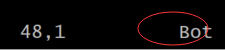
[Ctrl] + [b] 屏幕『向上』移动一页,相当于 [Page Up] 按键 (常用)
0 或功能键[Home] 这是数字『 0 』:移动到这一行的最前面字符处 (常用)

$ 或功能键[End] 移动到这一行的最后面字符处(常用)

G 移动到这个档案的最后一行(常用)

gg 移动到这个档案的第一行,相当于 1G 啊! (常用)

n<Enter> n 为数字。光标向下移动 n 行(常用)
搜索替换
/word 向光标之下寻找一个名称为 word 的字符串。例如要在档案内搜寻 vbird 这个字符串,就输入 /vbird 即可! (常用)
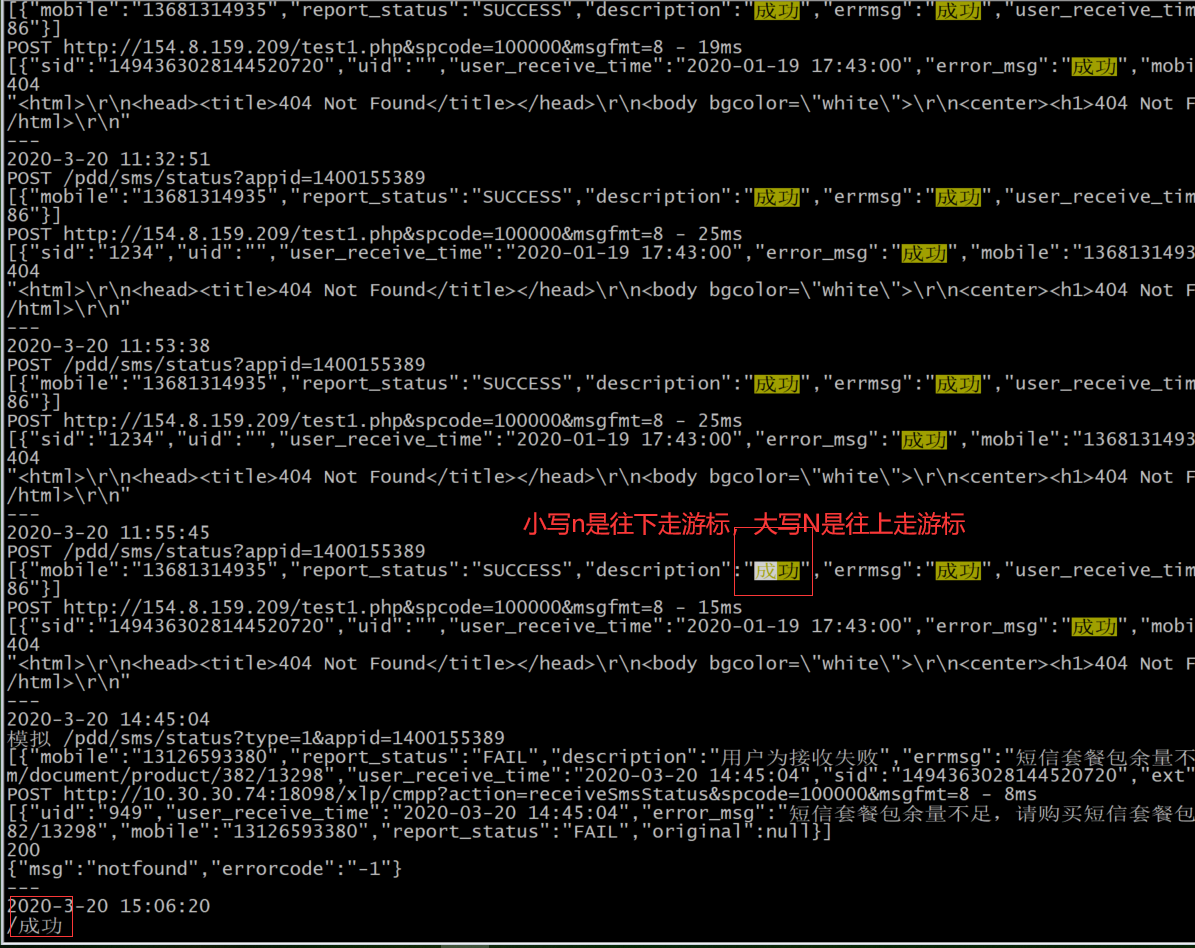
删除、复制与贴上
yy 复制游标所在的那一行(常用)
p, P p 为将已复制的数据在光标下一行贴上,P 则为贴在游标上一行! 举例来说,我目前光标在第 20 行,且已经复制了 10 行数据。则按下 p 后, 那 10 行数据会贴在原本的 20 行之后,亦即由 21 行开始贴。但如果是按下 P 呢? 那么原本的第 20 行会被推到变成 30 行。 (常用)
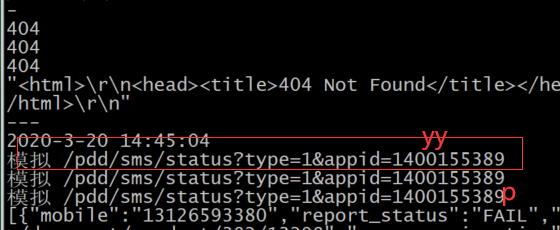
:w 将编辑的数据写入硬盘档案中(常用).

:q 离开 vi (常用)

:wq 储存后离开,若为 :wq! 则为强制储存后离开 (常用)

vim环境的变更 行号的显示与取消
:set nu 显示行号,设定之后,会在每一行的前缀显示该行的行号

:set nonu 与 set nu 相反,为取消行号!